Jak używać klawiatury i myszy z iPhonem
Laptopy i tablety wyraźnie zbliżają się do siebie w szybkim tempie. Laptopy stają się coraz cieńsze i lżejsze, a ekrany dotykowe stają się coraz bardziej powszechne. Z drugiej strony tablety iPad firmy Apple stają się poważnymi konkurentami(serious competitors) zarówno dla laptopów z systemem Windows, jak i MacBooków(MacBooks) . Apple nie tylko pakuje do nich sprzęt klasy PC(PC-class) , ale iPadOS przyniósł ze sobą cały szereg funkcji, które mają sprawić, że iPad stanie się poważnym narzędziem pracy.
W rzeczywistości cała rodzina urządzeń iOS jest wyposażona w poważne funkcje użyteczności. Jednym z nich jest możliwość korzystania z klawiatury i myszy na iPhonie.

Ważne: uaktualnij do iOS 13.4(Important: Upgrade To iOS 13.4)
iOS 13.4 to kamień milowy, jeśli chodzi o używanie myszy z urządzeniem iOS. W tej wersji mobilnego systemu operacyjnego Apple firma (Apple)Apple oficjalnie stworzyła dojrzały system wprowadzania myszy dla iPadów. Tak, w chwili pisania tego tekstu tylko iPady będą oficjalnie współpracować z gładzikami i myszami.
iPhone'y nadal działają z myszami Bluetooth , ale metoda różni się od zaktualizowanych iPadów z co najmniej iPadOS 13.4. Omówimy te dwie metody osobno. Niezależnie(Whichever) od tego, który z tych dwóch typów urządzeń posiadasz, po prostu zaktualizuj system iOS do najnowszej wersji w momencie, gdy to przeczytasz, zanim zrobisz cokolwiek innego.
Które myszy będą działać?(Which Mice Will Work?)

iPady otrzymały teraz obsługę gładzika i myszy. Każdy iPad zgodny z co najmniej iPadOS 13.4 będzie działał z myszą. Możesz używać zarówno myszy przewodowych, jak i bezprzewodowych, o ile wspomnianą technologią bezprzewodową jest Bluetooth .
Aby używać przewodowej myszy USB z iPadem, potrzebujesz adaptera. Jeśli Twój iPad korzysta ze złączy Lightning, będziesz potrzebować przejściówki ze złącza Lightning na USB . Jeśli masz iPada ze złączem USB typu C(USB Type C) , potrzebujesz koncentratora USB-C lub przejściówki z USB-C na USB-A.
Klawiatura Apple Magic Keyboard , wyposażona w gładzik, współpracuje z modelami iPada Pro 2018 i 2020 , korzystając z bezpośredniego złącza w tych iPadach.
Wygląda na to, że lista myszy innych firm, które będą działać, nie ma żadnych ograniczeń. Chociaż widzieliśmy, jak niektórzy użytkownicy starszych iPadów zgłaszają, że wydajność myszy na niektórych złożonych myszach nie jest aż tak świetna. Przeciętna mysz generyczna powinna działać dobrze. Działają również touchpady Apple(Apple) , takie jak Magic Trackpad .
Które klawiatury będą działać?
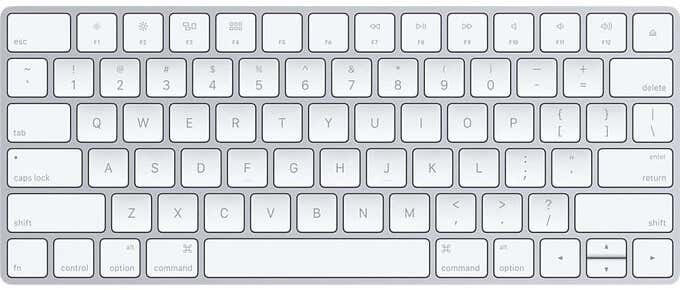
Bezprzewodowe(Wireless Apple) klawiatury Apple działają zarówno z iPadem, jak i iOS. Większość klawiatur USB również powinna działać dobrze. Przetestowaliśmy klawiaturę USB(Windows USB) z systemem Windows z iPadem Pro 2018 i działała bezproblemowo.
Jak wspomniano powyżej, wystarczy użyć odpowiedniego adaptera USB i podłączyć klawiaturę przewodową, aby działała. Uruchomienie klawiatury Bluetooth do pracy z iPadem (lub iPhonem) działa dokładnie tak samo, jak przy użyciu dowolnego innego urządzenia USB . Po prostu(Simply) przejdź do Settings > Bluetooth Devices . Upewnij się, że przełącznik Bluetooth jest włączony, a następnie przełącz klawiaturę w tryb parowania Bluetooth zgodnie z instrukcją.
Gdy pojawi się na liście dostępnych urządzeń, wystarczy go dotknąć i wpisać hasło na klawiaturze, jeśli o to poprosi.
Dlaczego warto używać klawiatury i myszy z iPadem?(Why Use a Keyboard and Mouse with an iPad?)

Sprawa użycia klawiatury i myszy z iPadem nie jest taka trudna. iPady są wystarczająco wydajne, aby działać jako pełnoprawne komputery osobiste. Jego głównym ograniczeniem nie jest wydajność, ale obsługa oprogramowania i metody wprowadzania danych. iPadOS w swojej obecnej postaci to prawdziwie wielozadaniowy system operacyjny, który obsługuje w pełni funkcjonalne oprogramowanie do edycji wideo, edycji zdjęć, pakietu biurowego i kreatywnej produkcji. Aby wymienić tylko kilka.
Interfejs ekranu dotykowego działa bardzo dobrze w przypadku niektórych z tych aplikacji, ale nie chciałbyś poważnie pisać na klawiaturze dotykowej. Od lat używamy klawiatur z naszymi iPadami, jako pisarze różnych pasków. Jednak korzystanie z wprowadzania dotykowego do zaznaczania, kopiowania lub w inny sposób edytowania tekstu jest ergonomicznie (dosłownym) bólem i zbyt niedokładne, aby było produktywne.
Możliwość korzystania w razie potrzeby z myszy i klawiatury zmienia przeciętnego iPada w znacznie poważniejszą i wszechstronniejszą maszynę do pracy.
Jak podłączyć mysz do iPada lub iPhone'a?(How To Connect a Mouse To Your iPad Or iPhone)
Po usunięciu wszystkich niezbędnych informacji przyjrzyjmy się, jak faktycznie podłączyć mysz do iPada lub iPhone'a. Pamiętaj(Remember) , że możesz podłączyć mysz USB do iPada lub iPhone'a dokładnie w taki sam sposób, jak klawiaturę USB . Niektóre osoby zgłaszają również, że klawiatury i myszy bezprzewodowe, które wykorzystują zastrzeżone odbiorniki USB , również wydają się działać, ale Twój przebieg może się różnić.
Podłączenie myszy do iPada z najnowszą wersją iPadOS działa dokładnie tak samo, jak podłączenie dowolnego innego urządzenia Bluetooth . Nie musisz niczego aktywować w menu ustawień. Oto proces krok po kroku.
- Najpierw przełącz mysz Bluetooth w tryb parowania. (Bluetooth)Będziesz musiał zapoznać się z jego instrukcją, jak to zrobić.
- Następnie przejdź do Settings > Bluetooth na iPadzie.

- Upewnij(Make) się , że Bluetooth jest włączony, a następnie sprawdź pod dostępnymi urządzeniami, czy Twoja mysz jest na liście. Jeśli jest na liście, dotknij go, aby się połączyć.

- Jeśli wszystko pójdzie dobrze, mysz będzie teraz działać.

Jeśli chcesz używać myszy z iPhonem lub iPadem, który jest zbyt stary dla iPadOS 13.4, oto co zrobić:
- Wybierz Settings > Accessibility > Touch.
- Stuknij w AssistiveTouch.
- Włącz AssistiveTouch .
- Stuknij w Urządzenia wskazujące(Pointing Devices) .
- Stuknij Urządzenia Bluetooth(Bluetooth Devices) .
- Przełącz mysz w tryb parowania.
- Stuknij w nią, gdy pojawi się na liście.
Mamy nadzieję, że teraz będziesz mieć kontrolę nad myszą na swoim iPhonie. Pamiętaj tylko , że funkcje myszy iPadOS bardzo różnią się od symulacji dotyku w trybie (Just)ułatwień dostępu(Accessibility) . Nie ma to działać jako narzędzie zwiększające produktywność, ale raczej pozwolić osobom, które nie mogą korzystać z ekranu dotykowego, obsługiwać telefon.
Otóż to! Powinieneś teraz poruszać się po iOS jak profesjonalista. Pamiętaj, że Apple aktywnie pracuje nad tą funkcją, co oznacza, że inne urządzenia z systemem iOS mogą również otrzymać zaawansowaną obsługę myszy w przyszłości. Zaktualizujemy artykuł, jeśli i kiedy tak się stanie.
Related posts
Policz naciśnięcia klawiatury, kliknięcia myszą, trajektorię myszy na PC
Klawiatura i mysz przestają działać po podłączeniu pamięci flash USB
Komputer nie rozpoznaje monitora, klawiatury lub myszy
Najlepsza mysz bezprzewodowa i klawiatura bezprzewodowa dla twojego komputera
Najlepsze bezpłatne oprogramowanie do blokowania klawiatury i myszy dla systemu Windows 11/10
Centrum myszy i klawiatur firmy Microsoft dla komputerów z systemem Windows
Nie można zaimportować zdjęć z iPhone'a na komputer z systemem Windows 11/10
Biały ekran iPhone'a: co to jest i jak to naprawić
Kontroler kontra mysz i klawiatura do gier: co jest lepsze?
Jak ustawić Microsoft Edge jako domyślną przeglądarkę na iPhonie lub iPadzie?
Jak naprawić „iTunes nie mógł połączyć się z tym iPhonem. Brak wartości” Błąd
Nie możesz znaleźć swojej drukarki AirPrint na iPhonie? 11 sposobów na naprawę
Rozwiązywanie problemów z klawiaturą i myszą nie działającymi w systemie Windows
Jak usunąć spam z kalendarza na swoim iPhonie?
Nie możesz usunąć aplikacji na iPhone'a z powodu 3D Touch?
Mysz i klawiatura nie działają w systemie Windows 10 [ROZWIĄZANE]
Głośnik iPhone'a nie działa? 5 poprawek do wypróbowania
8 najlepszych gier logicznych na iPhone'a
8 najlepszych sposobów naprawy iPhone'a Hotspot nie działa na Macu
Wskazówki dotyczące wydłużenia czasu pracy baterii bezprzewodowej klawiatury i myszy
